Programmide lisamine Windows 11 käivitamisse
Mida teada
- Käivitage Windows Start ja valige Seaded rakendus.
- Ava Rakendused jaotist ja seejärel puudutage Käivitamine.
- Lülitage sisse rakendused, mida soovite Windows 11 käivitumisel käivitada.
Windows 11 võimaldab teil käivitusprogramme juhtida, lisades seadete menüüsse spetsiaalse liidese. Algselt Windows 10-le lisatud funktsioon muudab enamiku inimeste jaoks käivitusprogrammide lisamise ja eemaldamise palju lihtsamaks. Siit saate teada, kuidas Windows 11 käivitamisel programme lisada.
Programmide lisamine Windows 11 käivitamisse
Käivitusprogramme saate lisada või eemaldada, kasutades Windows 11 seadete menüüsse sisseehitatud menüüd. Siit saate teada, kuidas sellele juurde pääseda.
-
Ava WindowsAlusta menüü.

-
Valige Seaded rakendus.

-
Otsige üles ja valige Rakendused rakenduse Seaded vasakpoolses menüüs.
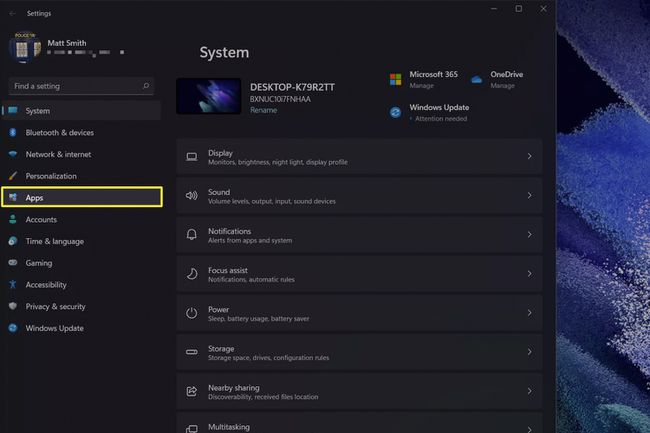
-
Puudutage Käivitamine.

-
Näete lülititega rakenduste loendit. Lülitage lüliti sisse, et lisada programmi käivitamisele või välja, et programmi käivitamisest eemaldada.
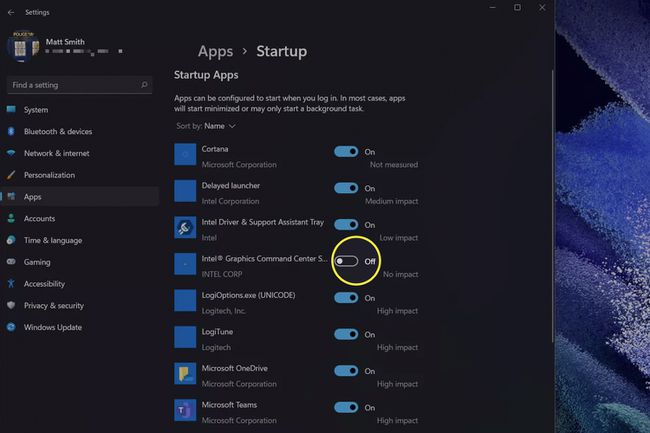
Käivitusmenüü loendab või eemaldab rakendused automaatselt nende installimisel või desinstallimisel.
See annab ka hinnangu selle kohta, kui palju programm võib käivitamisprotsessi kiirendada. See hinnang ulatub Mõju puudub juurde Suur mõju. Ärge lugege seda hinnangut siiski liiga palju. Meie kogemuse kohaselt saavad isegi vanemad Windows 11 arvutid hakkama enam kui poole tosina suure mõjuga käivitusprogrammiga, ilma et see aeglustaks oluliselt Windows 11 jõudlust.
Kuidas eemaldada käivitusprogramme Windows 11-st?
Saate programme eemaldada, kasutades samu ülaltoodud samme. Lükake käivitusrakenduste loendis lüliti väljalülitatud asendisse, et peatada selle käivitumine Windowsi käivitamisel.
Millised programmid peavad käivitamisel töötama?
Ükski käivitamisel loetletud programmidest ei pea Windowsi käivitamisel töötama. Saate siiski kasutada operatsioonisüsteemi, kui kõik programmid on välja lülitatud. Mõned programmid on aga olulisemad kui teised.
Programmid, mis sünkroonivad andmeid automaatselt pilvega, nagu OneDrive, iCloud, Slack või Microsoft Teams, tuleks üldjuhul sisse lülitada. Nende sisselülitamine tähendab, et te ei pea ootama failide allalaadimist ega jää ilma märguannetest.
Kindlam on välja lülitada programmid, mis ei sünkrooni andmeid või sünkroonivad andmeid, millele pääsete ligi harva. Näited võivad hõlmata tarkvara, mis haldab juhtmevaba klaviatuuri või taustaprotsessi, mis haldab pildiredaktori pilvesünkroonimist.
Mida teha, kui programmi pole käivitusloendis?
Käivitusloend on kasulik, kuid see ei pruugi kõiki installitud rakendusi loetleda. Windows 11 (nagu ka Windowsi vanemad versioonid) ei suuda mõnikord kogu installitud tarkvara tuvastada. See juhtub kõige sagedamini programmidega, mis on välja antud enne Windows 8.
Tõenäoliselt saate siiski programmi käivitamisel lisada või eemaldada, kuid peate kasutama vanemat meetodit, mis uurib Windowsi seadeid sügavamalt. Meie teejuht kuidas lisada programme Windows 10 käivitamiseks annab üksikasjalikke juhiseid.
KKK
-
Kuidas lisada Windows 10 käivitamiseks programme?
Kasuta Windowsi klahv+R klaviatuuri kombinatsiooni, et avada dialoogiboks Run. Sisenema kest: käivitamine juurde avage Windows 10 käivituskaust. Paremklõpsake kaustas ja valige Uus > Otsetee > Sirvige > Uus > Lõpetama uue käivitusprogrammi lisamiseks. Teiste rakenduste käivitamiseks arvuti käivitamisel korrake vastavalt soovile.
-
Kuidas lisada või eemaldada programme Windows 7 käivitamisel?
Muutke Windowsis käivitusprogramme 7, keelates või lubades üksused süsteemi konfiguratsioonitööriista abil. Käivitage menüü Start ning otsige ja valige msconfig.exe. Valige jaotisest Süsteemi konfiguratsioon Käivitamine ja tühjendage või märkige üksused, mida soovite käivitusprotsessi kaasata. Uue programmi lisamiseks käivituskausta looge otsetee ja asetage see käivituskausta.
